c盘可以和另一个硬盘合并吗 怎么将C盘和D盘合并成一个盘
更新时间:2024-01-02 12:07:38作者:xtliu
现如今随着电脑技术的不断发展,人们对于存储空间的需求也越来越大,许多用户在使用电脑时面临一个问题,即C盘空间不足的困扰。有没有办法将C盘与另一个硬盘进行合并,以扩大存储空间呢?实际上将C盘和D盘合并成一个盘是可能的。在本文中我们将探讨如何实现这一操作,并帮助您解决存储空间不足的难题。
具体方法:
1.桌面右击“此电脑”,选择【管理】。

2.选择【磁盘管理】。
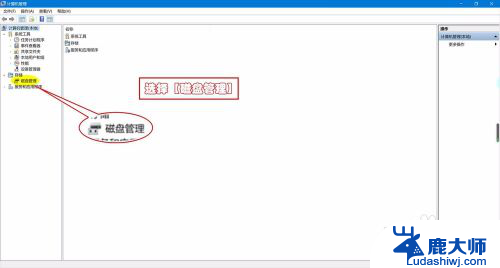
3.右击D盘,选择【删除卷】。
由于C盘默认为系统盘,所以删除非系统盘D盘。删除之前要做好数据的备份或迁移。
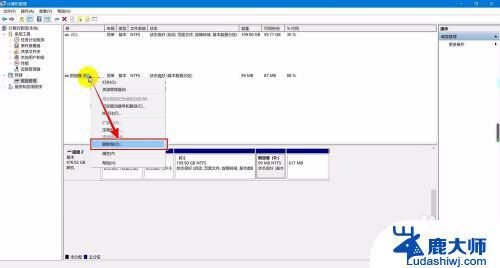
4.然后点击【是】确认删除。
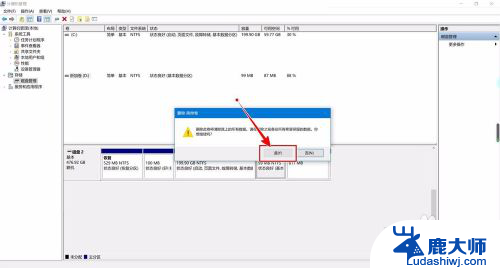
5.删除之后,磁盘变为“未分配”状态。
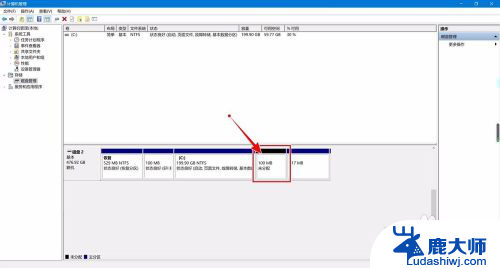
6.此时右击C盘,选择【扩展卷】。
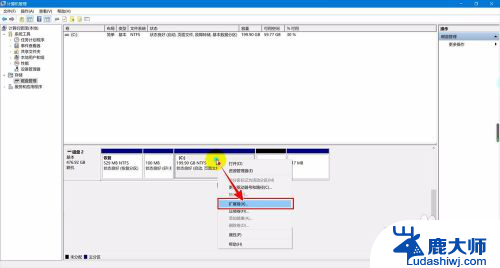
7.进入扩展向导,点击【下一步】。
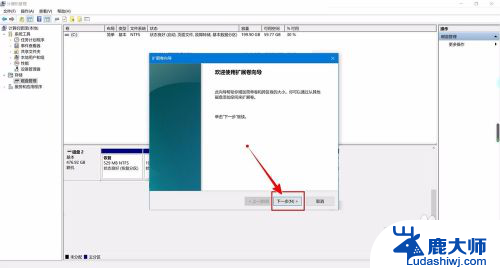
8.选择磁盘,一般默认为未分配空间。
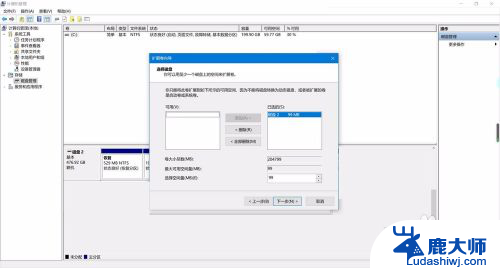
9.点击【完成】扩展卷。
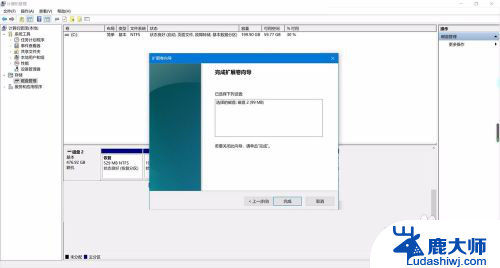
10.完成扩展就合并完成了。
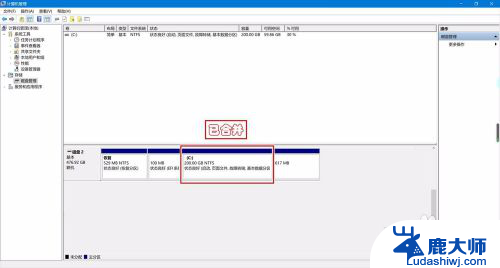
以上就是关于将C盘和另一个硬盘合并的全部内容,如果还有不清楚的用户,可以按照小编的方法进行操作,希望对大家有所帮助。
c盘可以和另一个硬盘合并吗 怎么将C盘和D盘合并成一个盘相关教程
- 如何把其他盘给c盘 如何将D盘的空间合并到C盘
- 移动硬盘分了4个盘怎样合并 怎样将硬盘分区合并
- 电脑上pdf怎么合并成一个文档 pdf合并成一个文件
- 如何将多个excel合并成一个excel 如何将多个Excel表格合并
- 怎么把c盘我的文档移到d盘 如何将我的文档从C盘转移到D盘
- c盘迁移到d盘 电脑C盘的东西怎么移到D盘
- wps如何将几个电子表合并成一个界面 wps如何将多个电子表格合并成一个界面
- 华为笔记本电脑c盘d盘在哪里 笔记本电脑C盘和D盘的位置
- 电脑不显示其他硬盘 电脑无法显示另一个硬盘怎么解决
- word怎么合并文件 将两个Word文档合并为一个
- 笔记本电脑怎样设置密码开机密码 如何在电脑上设置开机密码
- 笔记本键盘不能输入任何东西 笔记本键盘无法输入字
- 苹果手机如何共享网络给电脑 苹果手机网络分享到台式机的教程
- 钉钉截图快捷键设置 电脑钉钉截图快捷键设置方法
- wifi有网但是电脑连不上网 电脑连接WIFI无法浏览网页怎么解决
- 适配器电脑怎么连 蓝牙适配器连接电脑步骤
电脑教程推荐